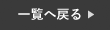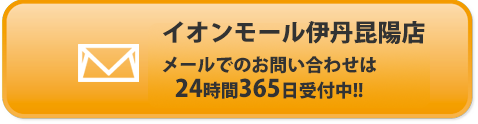iPhoneのキーボードには、便利な機能が搭載されています。
実は意外と知られていないようですが、キーボードには時短入力ができる機能が搭載されています。
今回は、その内容を詳しくご紹介していきたいと思います。
キーボードで時短ができる方法
これからご紹介する内容は、キーボードの機能を使って時短入力する方法です。
今日から使えるので、是非最後までご覧ください。
普段からよく使う文字を簡単入力
まず初めに、よく使う文字や文言を一瞬で入力する方法をご紹介します。
普段からよく使う文字や、長い文章を毎回入力するのは時間もかかります。
例えば、メールアドレスやパスワードなど毎回入力するのは面倒だと思います。
でも実は、設定一つで一瞬で入力することができるんです!
①まず初めに、iPhoneの設定から「一般」を開いてください。
②続いて、「キーボード」→「ユーザー辞書」の順に選択してください。
③最後に、右上の「+」を押し、「単語」と「よみ」を入力し「保存」を押せば完了です。
キーボードで「よみ」で登録した文字を打てば登録した単語が一瞬で出てきます。

日付や時間を簡単入力
続いて、日付や時間を簡単に入力する方法をご紹介します。
日付や時間を入力する際は、数字や文字に変更する必要があるので意外と面倒ですよね。
特に「/」や「:」の記号を入力しないといけない時は、キーボードを記号に切り替えないといけません。
そんな時に、是非以下の方法で時短入力してみてください!
まず初めに日付についてご紹介します。
日付は「きょう」「あした」「きのう」と入力するだけで予測変換に日付が表示されます!
続いて、時間をご紹介します。
日付と同じように、キーボードで入力したい時間の数字4桁を入力するだけで、予測変換に時間が表示されます。

郵便番号で住所を入力
最後に、郵便番号で住所を簡単に入力する方法をご紹介します。
こちらは実は意外と知られていないですが、郵便番号数字7桁を入力するだけで、住所が予測変換に表示されるんです!
かなり時短になりますので、是非以下の方法をお試しください。

まとめ
iPhoneのキーボードには、意外と知られていない時短機能があるのはご理解いただけましたでしょうか。
使ってみると意外と便利ですので、是非今日からご活用ください!
スマートクールイオンモール伊丹昆陽店では、iPhoneの修理を行なっております。
iPhoneが故障した場合は、一度当店へお問い合わせください!
オンラインでの事前のご予約もお受け付けしております。
HPはこちら↑
[通常営業時間]
🕐10:00~21:00 (2021/10/01~)
住所はこちら↓
〒664-0027
兵庫県伊丹市池尻4-1-1イオンモール伊丹昆陽2階